discordのダウンロードと会議通話の実施方法について
①ダウンロード
お手持ちのスマートフォン、ipad(タブレット)、パソコンにて以下URLより通話アプリをダウンロードください。
■discord
PC
⇨https://discordapp.com/download
APP
⇨https://apps.apple.com/jp/app/discord/id985746746
Google Play
⇨https://play.google.com/store/apps/details?id=com.discord&hl=ja
②プロフィールの設定とアカウントIDの確認
・ダウンロードが完了しましたら、アカウントの作成と名前(ハンドルネーム)の設定を行います。
プロフィール画面より、名前や画像の設定を行ってください。
・ご自身のアカウントIDを予約受付メールに返信する形でお伝えください。
■PCの場合(画像参照)
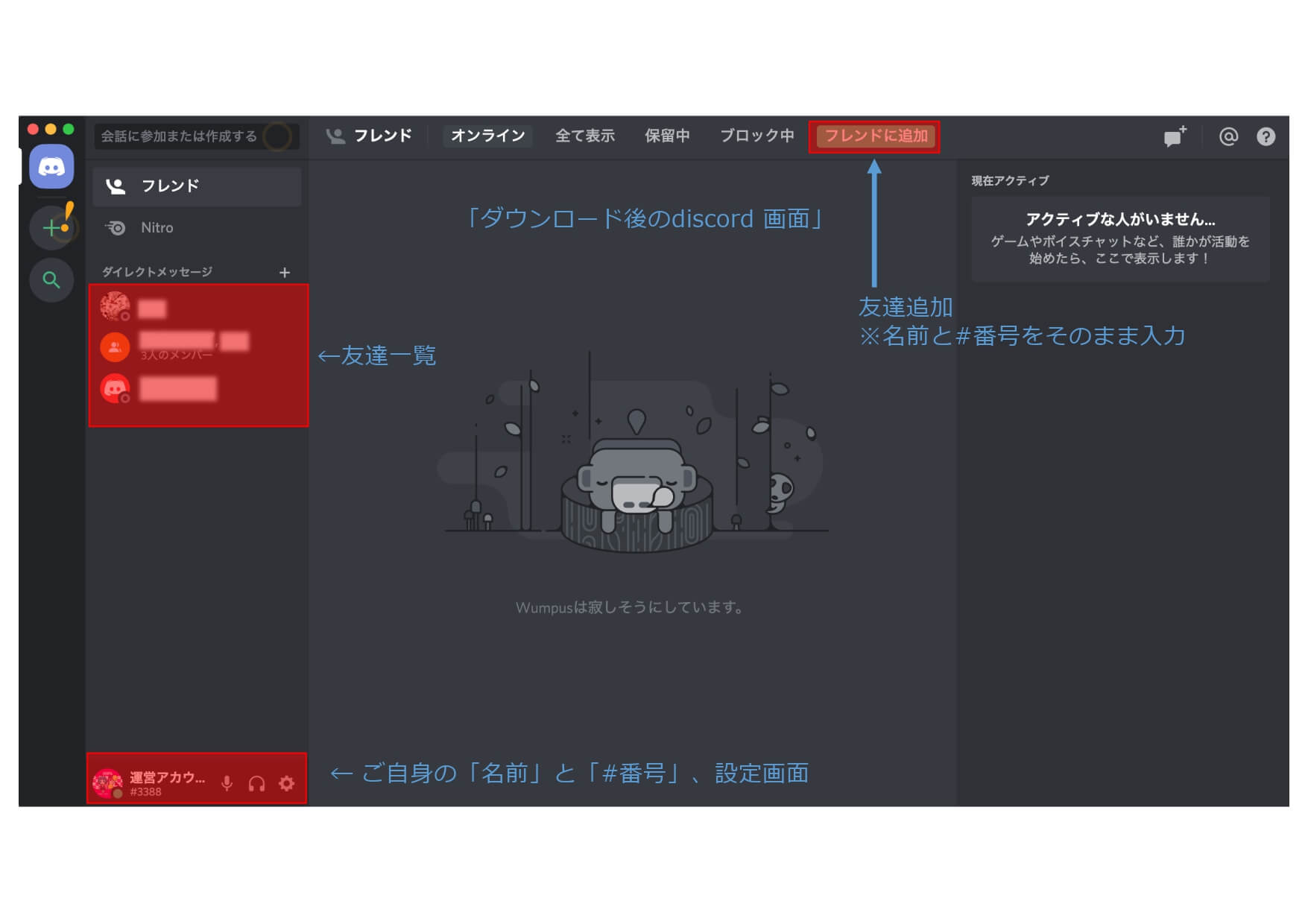
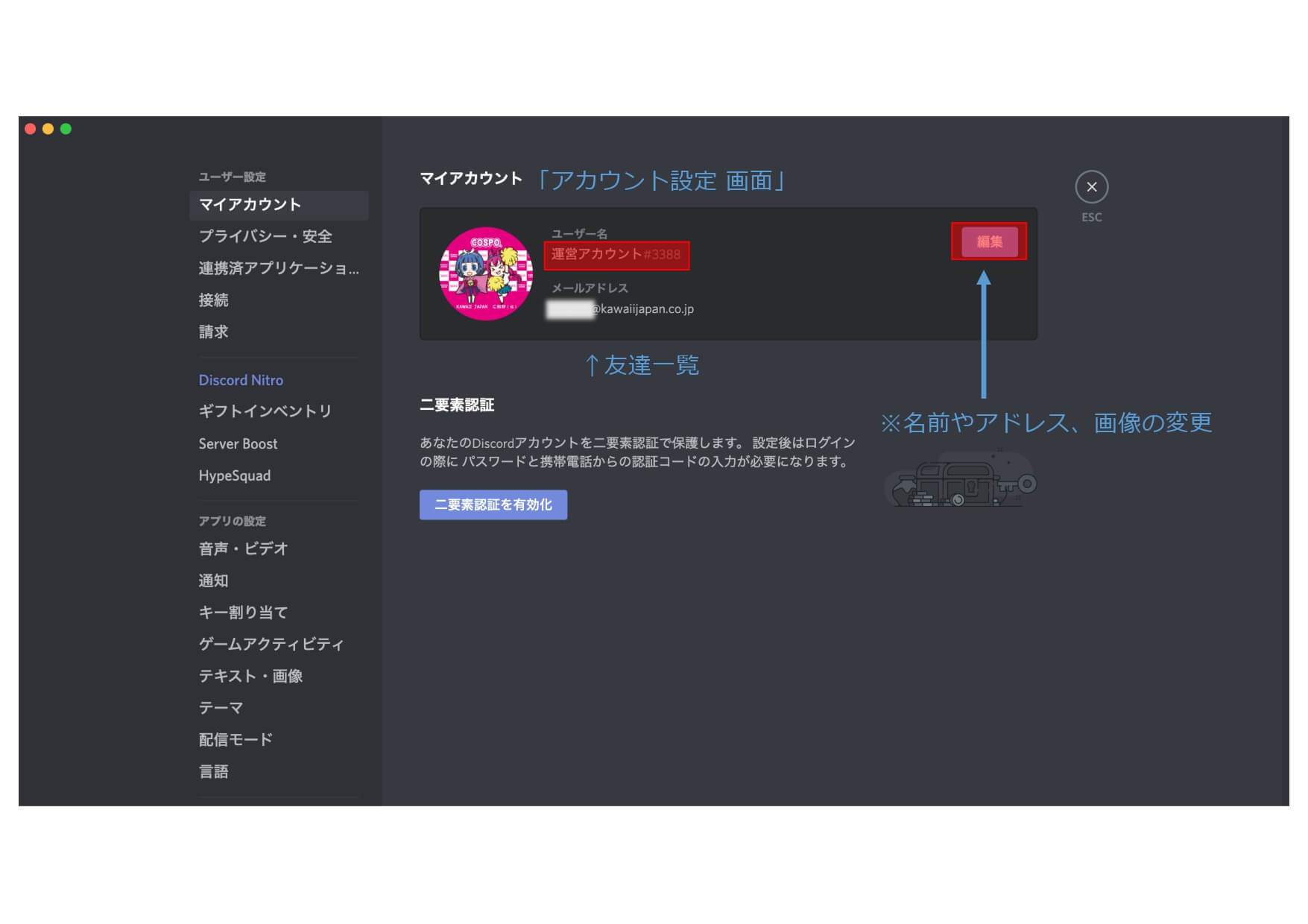
通話画面のイメージ

アプリ版の場合(画像参照)
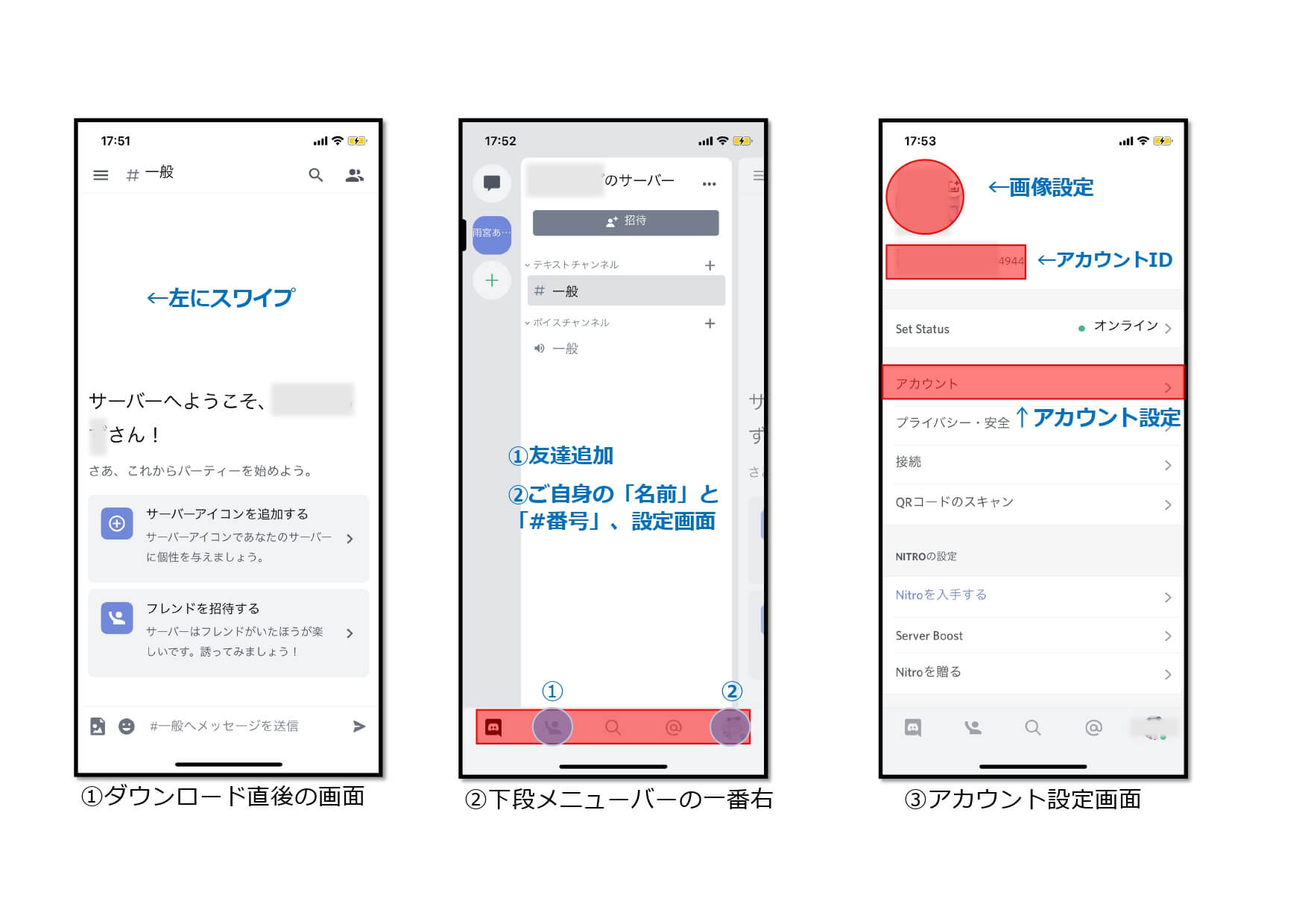
③通話の実施
■discordの場合
・「1 on 1」の場合
各部実施5分前には、その部のお客様アカウントを確認し、自分のアカウントへ友達登録の上通話ボタンを押し通話開始します。
・「1 on 複数」の場合
各部実施5分前には、その部のお客様アカウントを確認し、自分のアカウントへ友達登録の上、会議グループを作成します。
時間になり次第通話開始を押して通話を始めてください。
■PC(画像)
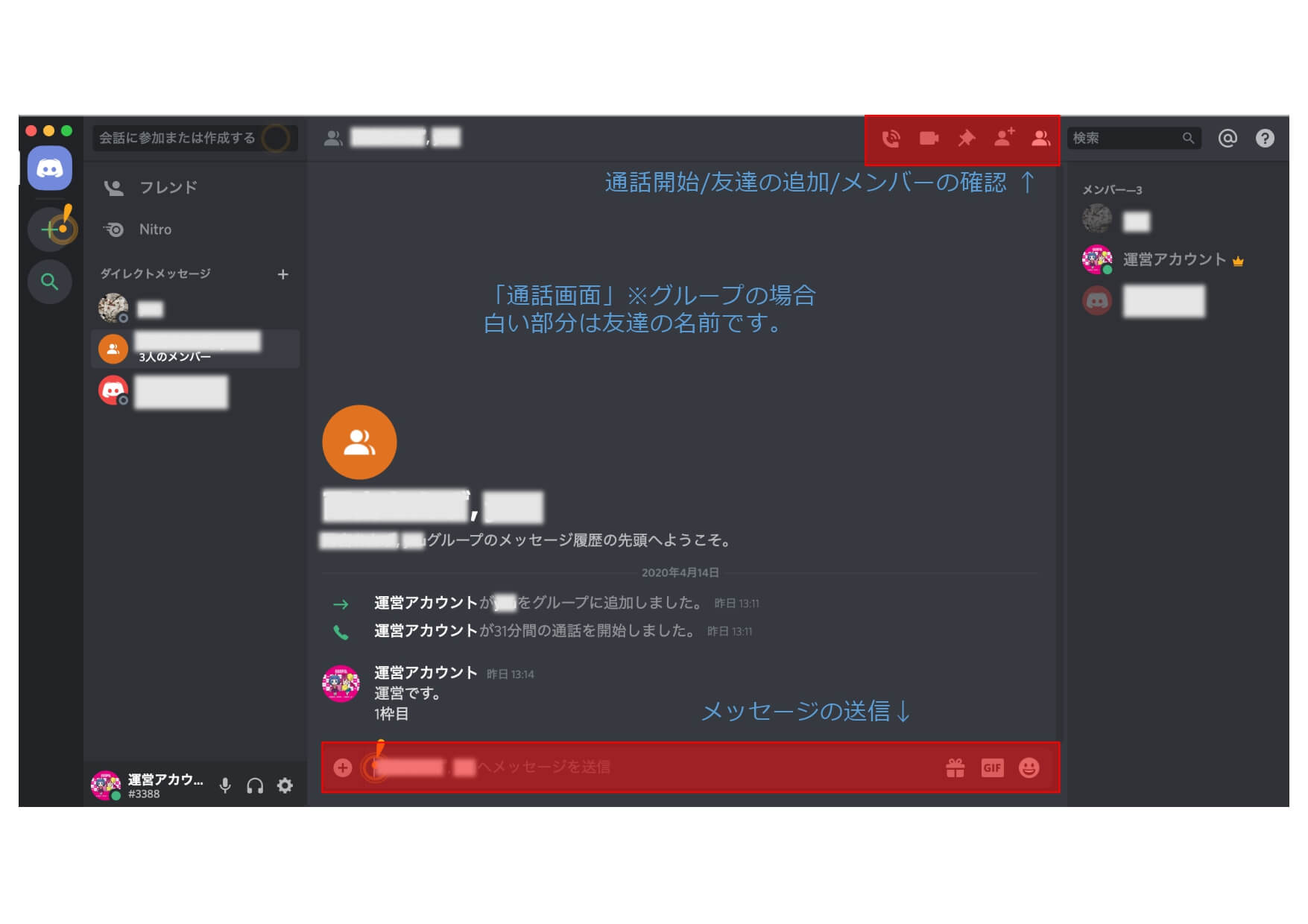 ■アプリ
■アプリ
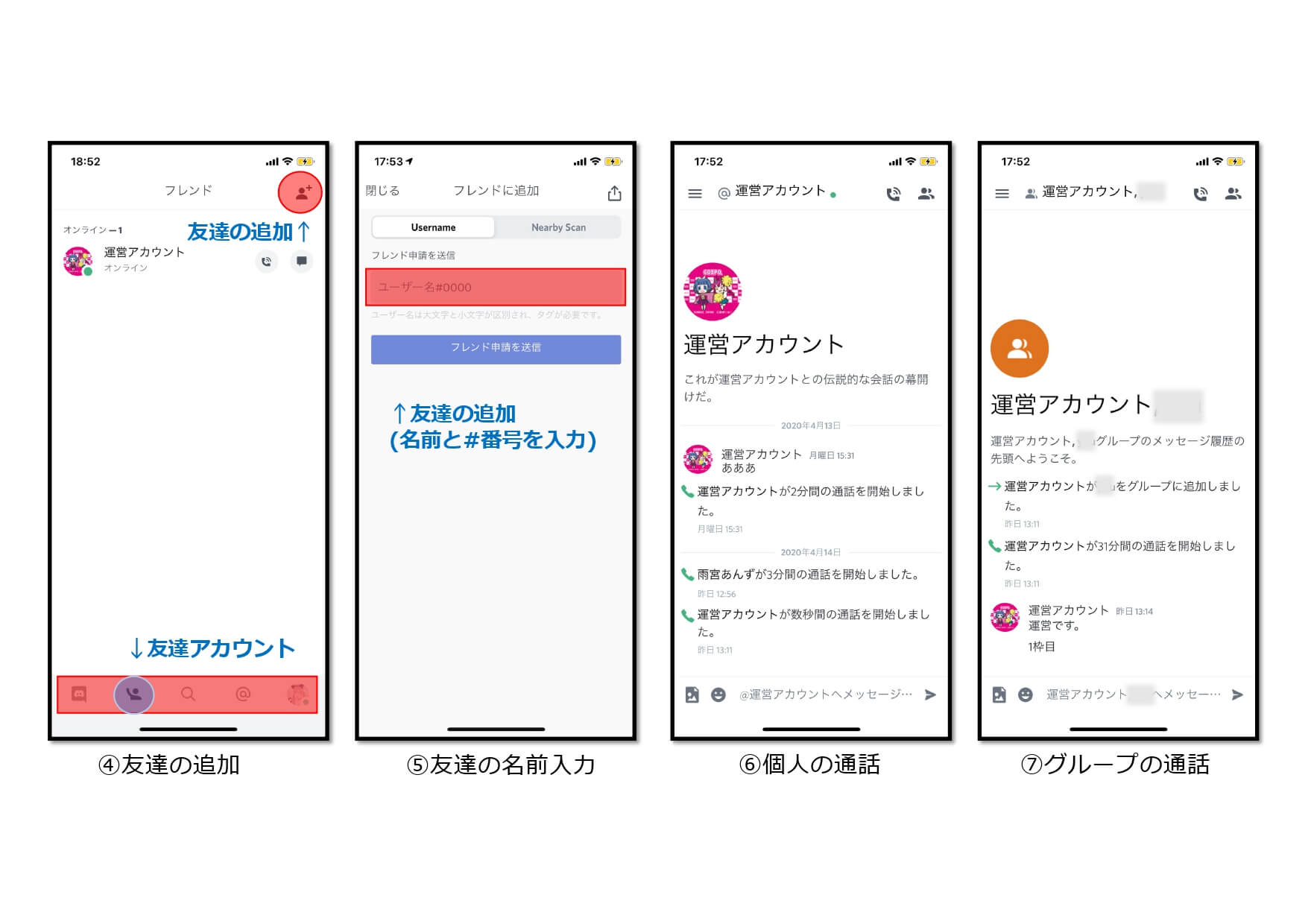
④通話の終了
時間になりましたら、通話終了ボタンを押し会議を終了してください。
その後、③に戻る
上記の形で、1~6(7)部を繰り返し行います。
わからないことがあれば、弊社(KAWAII JAPAN株式会社)問い合わせまでご連絡をください。
問い合わせ info@kawaiijapan.co.jp
